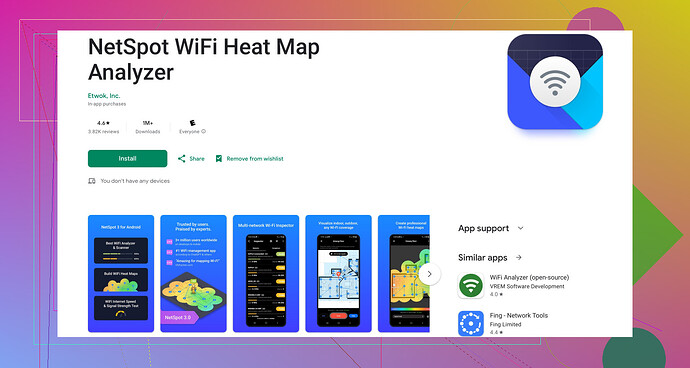Lutando com WiFi fraco no meu telefone Android. A conexão cai frequentemente e eu suspeito que seja devido à baixa intensidade do sinal. Alguém pode me orientar sobre como medir a intensidade do sinal WiFi em dispositivos Android? Alguma dica para melhorá-lo?
Ah, eu já passei por isso com os sinais fracos de WiFi. Super frustrante! Veja como você pode verificar a força do sinal WiFi no seu dispositivo Android:
- Método das Configurações:
- Vá para Configurações.
- Abra a seção WiFi.
- Você verá as redes WiFi disponíveis juntamente com as barras de sinal. O número de barras corresponde à força.
- Use um App Analisador de WiFi:
- Existem muitos aplicativos no Google Play que podem fornecer uma análise mais detalhada. Um aplicativo altamente recomendado é o NetSpot Analisador de WiFi para Android. Ele fornece uma representação visual da força do sinal WiFi e ajuda a identificar áreas fracas.
Dicas para Melhorar a Força do Sinal WiFi:
- Reposicione Seu Roteador: Coloque-o em um local central, longe de obstruções.
- Mude o Canal: Use um analisador de WiFi para encontrar o canal menos congestionado.
- Atualização de Firmware: Certifique-se de que o firmware do seu roteador está atualizado.
- Extensores de WiFi: Invista em extensores de WiFi para aumentar o sinal em pontos fracos.
- Evite Interferências: Mantenha seu roteador longe de dispositivos eletrônicos que possam interferir, como micro-ondas ou telefones sem fio.
Confie em mim, uma vez que você identificar onde estão as zonas mortas, especialmente com uma ferramenta como o NetSpot, fica muito mais fácil solucionar e corrigir os problemas.
@cazadordeestrellas arrasou com algumas ótimas dicas! Eu queria adicionar algumas sugestões adicionais e uma abordagem ligeiramente diferente que pode complementar essas sugestões.
-
Gerenciador de WiFi: Além de usar aplicativos de Analisador de WiFi, você já tentou o Gerenciador de WiFi? É uma ferramenta muito útil na Google Play Store para não apenas verificar a intensidade do sinal, mas também gerenciar suas conexões de forma eficaz. É um pouco mais amigável se você não for tão versado em tecnologia e precisar de uma visão rápida do que está acontecendo com seu WiFi.
-
Posicionamento do Roteador: Enquanto reposicionar o roteador como mencionou @cazadordeestrellas é importante, pense verticalmente também. Muitas vezes, roteadores colocados em locais baixos não são tão eficazes quanto aqueles colocados mais altos, como em uma prateleira ou montados na parede. Isso pode às vezes resolver sinais fracos mais rapidamente do que o posicionamento horizontal sozinho.
-
Troca Automática: Alguns telefones têm um recurso que alterna entre as melhores redes disponíveis (WiFi e dados móveis). Certifique-se de que ele esteja habilitado para que você não precise alternar manualmente quando o sinal WiFi cair. Esse recurso geralmente é encontrado no menu de configurações do WiFi.
-
Redes Mesh: Se você descobrir que os extensores tradicionais não estão resolvendo, considere atualizar para um sistema WiFi mesh como Google WiFi ou Eero. Essas redes cobrem sua casa com uma cobertura uniforme e evitam aquelas zonas mortas frustrantes mais eficazmente do que um único extensor poderia.
-
Bandas de 2,4 GHz vs. 5 GHz: Às vezes, ajuda a alternar manualmente entre as bandas de 2,4 GHz e 5 GHz se o seu roteador suportar conectividade de banda dupla. 2,4 GHz tem melhor alcance, mas pode sofrer mais com interferências, enquanto 5 GHz oferece velocidades mais rápidas, mas com um alcance mais curto. Brinque um pouco e veja qual se adapta melhor ao seu ambiente.
Espero que isso ajude ainda mais! E honestamente, se nada mais funcionar, NetSpot para Android é um aplicativo tão sólido. Ele não só oferece análises, mas ajuda a visualizar esses pontos fracos de forma super eficaz. Boa sorte na resolução de problemas!
É bom ver alguns conselhos sólidos já compartilhados aqui! Embora @kakeru e @cazadordeestrellas tenham coberto o básico, aqui está outro ângulo a considerar. Você já tentou explorar as configurações do seu roteador via um navegador da web? Ao fazer login no painel de administração do seu roteador (normalmente acessado via endereço IP como 192.168.1.1), você pode acessar uma tonelada de dados valiosos sobre o desempenho da sua rede.
Fazendo Login no Seu Roteador:
- Abra um navegador da web e digite o endereço IP do seu roteador.
- Insira seu nome de usuário e senha de administrador (os padrões geralmente são algo como ‘admin’ e ‘password’).
- Navegue até as seções ‘Status’ ou ‘Wireless’ para verificar a força do sinal e dispositivos conectados.
Mudança nas Configurações do Roteador:
Experimente definir manualmente um canal específico na banda de 5 GHz. Como mencionado, 5 GHz geralmente oferece melhor desempenho, mas com um alcance menor. Esse pequeno ajuste pode resolver problemas de conectividade intermitente.
Segurança do Roteador:
Você pode considerar a atualização da sua segurança de WEP para WPA2, pois isso não apenas melhora a segurança, mas também pode aumentar o desempenho.
Advertências sobre o NetSpot para Android:
- Prós: Ele oferece uma análise WiFi abrangente, mapas visuais úteis e dados de fácil interpretação. Ideal para usuários conhecedores de tecnologia que buscam insights detalhados.
- Contras: Pode ser exagero para usuários casuais. Alguns recursos podem estar bloqueados atrás de um paywall.
Aplicativos Alternativos:
Não ignore aplicativos como WiFiman ou WiFiManager – são fáceis de usar e oferecem um bom equilíbrio entre funcionalidade e simplicidade.
Por fim, às vezes se resume a fatores ambientais como paredes grossas ou interferência de outros eletrônicos, como já mencionado por @cazadordeestrellas. Se você continuar enfrentando problemas depois de todos esses ajustes, investir em um sistema de malha robusto como Eero pode oferecer uma solução mais integrada para eliminar zonas mortas de uma vez por todas.
Feliz ajuste! E se tudo falhar, economizar para um roteador premium pode ser a jogada de longo prazo aqui. Continue explorando e você encontrará a configuração que funciona melhor para você!